Desarrollando un tablero de salud personal impulsado por IA
Hola, soy Sanchay Thalnerkar, y estoy emocionado de guiarte en la creación de un Tablero de Salud Personal utilizando el poderoso modelo de lenguaje Falcon 180B. La intersección de la inteligencia artificial y la atención médica ha inaugurado una nueva era de gestión de salud personalizada. Este tutorial te guiará a través de la creación de un Tablero de Salud Personal, una herramienta que aprovecha el poder del modelo de lenguaje Falcon 180B para analizar informes médicos y proporcionar información sobre salud que se puede aplicar.
Desarrollado por el Instituto de Innovación Tecnológica (TII), Falcon 180B es un modelo de lenguaje de código abierto que cuenta con 180 mil millones de parámetros. Su entrenamiento en aproximadamente 3.5 billones de tokens coloca sus capacidades a la par de modelos líderes como GPT-3.5 y GPT-4, lo que lo hace excepcionalmente adecuado para la compleja tarea de análisis de informes médicos.
Este proyecto combina esta capacidad avanzada de IA con modernas prácticas de desarrollo web. Usaremos Next.js para crear un frontend receptivo y Flask para construir un backend robusto. Esta combinación nos permite ofrecer una interfaz fácil de usar respaldada por un procesamiento de datos sofisticado y perspectivas impulsadas por IA.
Descripción del Proyecto
El Tablero de Salud Personal que estamos desarrollando está diseñado para transformar cómo las personas interactúan con sus datos médicos. En su esencia, el tablero sirve como un compañero digital de salud, capaz de ingerir y analizar informes médicos, presentar métricas de salud en un formato fácilmente digestible y ofrecer recomendaciones personalizadas.
Cuando un usuario carga un informe médico, este sistema aprovecha el modelo Falcon 180B para analizar y comprender el contenido del documento. La IA extrae indicadores clave de salud, identifica tendencias y genera perspectivas. Estas se presentan en el tablero a través de visualizaciones intuitivas y resúmenes claros y concisos.
Una de las características más valiosas del tablero es su capacidad para rastrear métricas de salud a lo largo del tiempo. Los usuarios pueden ver su progreso en varios indicadores de salud, lo que les permite ver el impacto de los cambios en el estilo de vida o las intervenciones médicas. Esta visión longitudinal de los datos de salud puede ser increíblemente empoderadora, dando a los usuarios una imagen más clara de su trayectoria de salud general.
El sistema va más allá de la mera presentación de datos. Al analizar los patrones en los datos de salud de un usuario, la IA genera recomendaciones de salud personalizadas. Estas podrían incluir sugerencias para modificaciones en el estilo de vida, recordatorios para pruebas de seguimiento o alertas sobre posibles riesgos de salud que requieren atención de un proveedor de atención médica.
Desde un punto de vista técnico, la aplicación está construida sobre una arquitectura cliente-servidor. El frontend, desarrollado con Next.js, proporciona una interfaz de usuario dinámica y receptiva. Se comunica con nuestro backend basado en Flask, que maneja el procesamiento de datos, se integra con el modelo Falcon 180B y proporciona puntos finales de API. Esta separación de preocupaciones permite la escalabilidad y un mantenimiento más fácil del sistema.
A medida que avancemos en este tutorial, profundizaremos en cada componente del sistema, desde la configuración del entorno de desarrollo hasta la integración del modelo de IA y la creación de una interfaz de usuario intuitiva. Ya seas un desarrollador experimentado que busca expandir sus habilidades en tecnología de IA y atención médica, o un recién llegado al campo, este proyecto ofrece valiosas ideas para crear aplicaciones web impulsadas por IA que tengan impacto.
Comencemos nuestro viaje en la construcción de esta innovadora herramienta de gestión de salud.
Configuración de tu Entorno de Desarrollo
Antes de sumergirnos en la construcción de nuestro Tablero de Salud Personal impulsado por IA, necesitamos configurar nuestro entorno de desarrollo. Este proceso implica instalar el software necesario, clonar el repositorio del proyecto y configurar nuestro espacio de trabajo. Vamos a repasar estos pasos juntos.
Requisitos Previos
Primero, asegúrate de tener Python y Node.js instalados en tu sistema. Estas son las tecnologías fundamentales que utilizaremos para nuestro backend y frontend, respectivamente. Si aún no los has instalado, visita los sitios web oficiales de Python y Node.js para descargar e instalar las últimas versiones estables.
Clonando el Repositorio
Nuestro proyecto está alojado en GitHub. Para comenzar, abre tu terminal y ejecuta el siguiente comando para clonar el repositorio:
git clone Esto creará una copia local del proyecto en tu máquina.
Configurando el Entorno de Python
Navega al directorio del proyecto:
cd personal-health-dashboardEs una buena práctica utilizar un entorno virtual para proyectos de Python. Esto mantiene nuestras dependencias de proyecto aisladas. Crea y activa un entorno virtual así:
python -m venv venv
source venv/bin/activate # En Windows usa `venv\Scripts\activate`Con el entorno virtual activado, instala los paquetes de Python requeridos:
pip install -r requirements.txtConfigurando el Frontend
Nuestro frontend se encuentra en el directorio my-app. Navega allí e instala los paquetes necesarios de Node.js:
cd my-app
npm installConfigurando Variables de Entorno
Por razones de seguridad, mantenemos información sensible como claves API en variables de entorno. Antes de configurar nuestro archivo .env, obtengamos la clave API necesaria para el modelo Falcon.
Obteniendo la Clave API de Falcon
Visita el Mercado AI71. Si no tienes una cuenta, haz clic en el botón "Regístrate" y crea una. Si ya tienes una cuenta, simplemente inicia sesión. Una vez que hayas iniciado sesión, navega a la sección de Claves API. Haz clic en el botón "Crear nueva clave API". Dale un nombre a tu clave API (por ejemplo, "Proyecto Tablero de Salud") y haz clic en "Crear".
Verás tu nueva clave API mostrada. Asegúrate de copiar esta clave inmediatamente y guárdala de forma segura, ya que no podrás verla de nuevo. Ahora que tienes tu clave API, configurémosla en nuestro proyecto.
Crea un archivo .env en el directorio raíz del proyecto:
Abre este archivo en tu editor de texto y agrega tu clave API de Falcon:
FALCON_API_KEY=tu_clave_api_aquíRecuerda, nunca compartas tu clave API públicamente ni la comprometas en el control de versiones. El archivo .env está incluido en nuestro .gitignore para prevenir la exposición accidental de información sensible.
Con tu clave API almacenada de forma segura en el archivo .env, ahora estamos listos para comenzar a usar el modelo Falcon en nuestro proyecto.
Verificando la Configuración
En este punto, tu entorno de desarrollo debería estar listo. Aquí hay una lista rápida de verificación para asegurar que todo esté configurado correctamente:
- El repositorio del proyecto está clonado en tu máquina local.
- El entorno virtual de Python está creado y activado.
- Las dependencias de Python están instaladas.
- Las dependencias de Node.js están instaladas en el directorio
my-app. - El archivo .env está creado con tu clave API de Falcon.
Con estos pasos completados, ahora estás listo para comenzar a construir tu Tablero de Salud Personal impulsado por IA. En la siguiente sección, comenzaremos configurando nuestro backend de Flask e integrando el modelo Falcon 180B.
Guía para main.py: Construyendo el Backend de Nuestro Tablero de Salud
El archivo main.py es la piedra angular del backend de nuestro Tablero de Salud Personal. Es responsable de manejar la carga de archivos, procesar informes médicos y comunicarse tanto con el modelo de IA como con nuestro frontend. Vamos a repasar este archivo paso a paso, entendiendo no solo lo que hace cada parte, sino por qué es necesario para nuestra aplicación.
Importaciones y Configuración Inicial
Comenzamos importando las bibliotecas necesarias. FastAPI es nuestro marco web elegido porque está diseñado para crear APIs de manera rápida y eficiente. También proporciona documentación automática de la API, lo que es invaluable para el desarrollo y las pruebas.
Importamos UploadFile y File para manejar las cargas de PDF, WebSocket para la comunicación en tiempo real, y varias otras bibliotecas para tareas como procesamiento de PDF (PyPDF2), solicitudes HTTP asincrónicas (aiohttp) y registro.
El registro está configurado en el nivel DEBUG. Esto es crucial para el desarrollo, ya que proporciona información detallada sobre lo que está sucediendo en nuestra aplicación. Cuando surjan problemas, estos registros serán nuestro primer punto de referencia para la solución de problemas.
Configuración de CORS
CORS (Intercambio de Recursos de Origen Cruzado) es una característica de seguridad implementada por los navegadores web. Es necesario porque nuestro frontend (la aplicación Next.js que clonaste anteriormente) se ejecuta en localhost:3000, mientras que nuestro backend se ejecutará en un puerto diferente (típicamente 8000 para aplicaciones FastAPI).
Sin CORS, el navegador bloquearía las solicitudes de nuestro frontend a nuestro backend, ya que se consideran de orígenes diferentes. Al agregar este middleware, le estamos diciendo a nuestro servidor que acepte solicitudes de localhost:3000, permitiendo que nuestro frontend y backend se comuniquen.
Configuración de la API y Configuración de WebSocket
Aquí configuramos nuestra conexión a la API del modelo Falcon 180B. La API_URL es el punto final al que enviaremos solicitudes, y la API_KEY es nuestro token de autenticación. En un entorno de producción, almacenarías esta clave de forma segura, típicamente como una variable de entorno.
Usamos WebSockets para proporcionar actualizaciones en tiempo real a los usuarios a medida que se procesan sus informes médicos. La función websocket_endpoint maneja nuevas conexiones de WebSocket, y send_status_update nos permite transmitir mensajes a todos los clientes conectados. Esta comunicación en tiempo real mejora la experiencia del usuario, manteniéndolos informados sobre el progreso del análisis de su informe.
Carga de Archivos y Procesamiento Inicial
Esta función es el punto de entrada para nuestra tubería de procesamiento de archivos. Hemos diseñado para que sea robusta e informativa, manejando varios escenarios que podrían ocurrir durante la carga y procesamiento de archivos.
Comenzamos enviando inmediatamente una actualización de estado al usuario. Esto es crucial para la experiencia del usuario: les permite saber que su carga fue exitosa y que el procesamiento ha comenzado. Luego registramos el nombre del archivo, lo que nos ayuda a rastrear archivos en nuestros registros del servidor si necesitamos depurar problemas más tarde.
La primera verificación que realizamos es asegurarnos de que el archivo cargado sea un PDF. Hemos elegido restringir las cargas a PDFs porque son un formato común para informes médicos, y tenemos herramientas confiables para extraer texto de ellos. Si un usuario intenta cargar un archivo que no es PDF, generamos una excepción HTTP con un código de estado 400, indicando una solicitud errónea.
Luego leemos el contenido del archivo y registramos su tamaño. Esta información es útil para el monitoreo del rendimiento: si notamos que los archivos más grandes están causando problemas, podríamos necesitar implementar límites de tamaño de archivo o optimizar nuestro procesamiento para documentos más grandes.
La extracción real del contenido del PDF se delega a una función separada, extract_pdf_content. Esta separación de preocupaciones hace que nuestro código sea más modular y más fácil de mantener. Si alguna vez necesitamos cambiar la forma en que extraemos el contenido de los PDF, solo necesitamos modificar esta función.
Después de la extracción, enviamos el contenido para su análisis. Nuevamente, delegamos esto a una función separada, analyze_medical_report. Este enfoque modular nos permite intercambiar fácilmente o actualizar nuestro método de análisis en el futuro sin cambiar la estructura general de nuestra función de carga.
Durante todo el proceso, estamos enviando actualizaciones de estado al usuario. Esto los mantiene informados sobre lo que está sucediendo con su archivo, lo que es especialmente importante para procesos más largos como el análisis de IA.
Finalmente, tenemos un manejo de errores integral. Si algo sale mal en cualquier momento del proceso, capturamos la excepción, la registramos (lo cual es crucial para la depuración), informamos al usuario y generamos una excepción HTTP. Esto asegura que los errores se manejen de manera elegante y el usuario no se quede preguntándose qué pasó si algo sale mal.
Extracción del Contenido del PDF
Esta función es responsable de extraer el contenido de texto del archivo PDF cargado. Hemos elegido usar PyPDF2 para esta tarea porque es una biblioteca confiable, puramente Python, que no requiere ninguna dependencia del sistema, lo que hace que nuestra aplicación sea más fácil de implementar y mantener.
Comenzamos creando un objeto PdfReader a partir del contenido del archivo. Usamos io.BytesIO para crear un objeto similar a un archivo a partir de los bytes que hemos recibido. Este enfoque nos permite trabajar con el contenido del archivo en memoria sin necesidad de guardarlo en el disco, lo que es más eficiente y seguro.
Luego iteramos a través de cada página del PDF, extrayendo el texto y anexándolo a nuestra variable de texto. Agregamos un carácter de nueva línea después de cada página para asegurarnos de que el contenido de diferentes páginas no se mezcle.
Después de procesar cada página, enviamos una actualización de estado al usuario. Esto les da un sentido de progreso, lo que es particularmente importante para documentos más largos. También nos ayuda a identificar si el proceso se está estancando en una página específica.
Si ocurre alguna excepción durante este proceso, la capturamos, registramos los detalles del error y volvemos a lanzar la excepción. Esto nos permite manejar el error en nuestra función de carga y proporcionar retroalimentación apropiada al usuario.
Análisis de Informes Médicos
Esta función es el corazón de nuestra aplicación, donde aprovechamos el poder del modelo Falcon 180B para analizar el informe médico. Vamos a desglosar los componentes clave y la lógica detrás de nuestro enfoque.
Primero, dividimos el contenido del informe en fragmentos de 1500 caracteres cada uno. Hacemos esto por dos razones: 1) Muchos modelos de IA tienen una longitud máxima de entrada, y dividir el texto asegura que no excedamos este límite, y 2) Procesar fragmentos más pequeños nos permite proporcionar actualizaciones de progreso más granulares al usuario.
Luego iteramos a través de estos fragmentos, enviando cada uno al modelo de IA para su análisis. Utilizamos un enfoque asincrónico con aiohttp.ClientSession para realizar estas solicitudes de manera eficiente.
El mensaje que enviamos al modelo de IA es crucial. Lo hemos diseñado para instruir al modelo a devolver información en una estructura JSON específica. Esta estructura incluye:
- Un resumen de la sección del informe
- Cualquier resultado de prueba anormal
- Datos para gráficos (que se pueden visualizar fácilmente en el frontend)
- Recomendaciones de salud
Hemos elegido esta estructura porque proporciona una visión general completa del informe médico en un formato que es fácil de procesar y mostrar en nuestro frontend. Los campos específicos (como "abnormal_results" y "charts") se eligen en base a lo que creemos que será más útil para los usuarios que intentan comprender sus datos de salud.
Para cada fragmento, enviamos una solicitud al modelo Falcon 180B. Usamos el modelo "tiiuae/falcon-180B-chat" y configuramos la conversación con un mensaje del sistema que define el rol de la IA como experto médico. Esto ayuda a enmarcar el contexto para la IA y debería llevar a análisis más relevantes y precisos.
Después de que se procesa cada fragmento, analizamos la respuesta de la IA y la agregamos a nuestra lista all_results. También enviamos actualizaciones de estado al usuario después de que se procesa cada fragmento, manteniéndolos informados sobre el progreso.
Una vez que se hayan procesado todos los fragmentos, combinamos los resultados. Concatenamos los resúmenes y fusionamos las listas de resultados anormales, gráficos y recomendaciones. Esto nos da un análisis completo del informe entero.
A lo largo de este proceso, tenemos manejo de errores en marcha. Si alguna parte del análisis falla, registramos el error y continuamos procesando otros fragmentos. Esto asegura que incluso si una parte del informe causa problemas, aún podemos proporcionar resultados parciales al usuario.
Esta función demuestra cómo podemos utilizar la IA para extraer información significativa de datos médicos complejos, presentándola en un formato estructurado que puede ser fácilmente entendido y visualizado. El diseño modular permite mejoras futuras, como una fusión más sofisticada de resultados o tipos adicionales de análisis.
El Poder de los Mensajes Dinámicos: Análisis Flexible para Informes Médicos Variados
La forma en que he estructurado nuestro mensaje para el modelo Falcon 180B es un aspecto crucial del diseño de nuestra aplicación. Vamos a profundizar en por qué elegí este enfoque y los beneficios que proporciona.
- Adaptabilidad: Maneja varios tipos de informes sin codificación dura.
- Extracción Integral: Identifica resultados anormales, extrae datos dignos de gráfico y captura recomendaciones.
- Visualización Inteligente: Elige tipos de gráficos apropiados (por ejemplo, de barras, de área) y se adapta a las características de los datos.
- Representación de Datos Flexible: Soporta datos multidimensionales y permite visualizaciones complejas.
- Perspectivas Conscientes del Contexto: Resúmenes personalizados y recomendaciones adaptadas.
- Preparado para el Futuro: Incorpora fácilmente nuevos análisis/pruebas médicas sin necesidad de cambios en el código central.
- Personalización: Destaca la información más relevante evitando un enfoque único.
Este enfoque dinámico requiere un procesamiento más complejo en el frontend para interpretar y mostrar los datos. Sin embargo, proporciona un nivel de flexibilidad y personalización que sería imposible con un enfoque más rígido y codificado. Transforma nuestra aplicación de un simple lector de informes en un intérprete inteligente de datos de salud, capaz de proporcionar perspectivas únicas para el informe médico de cada usuario.
Al aprovechar el poder de la IA de esta manera, somos capaces de crear un tablero de salud personal verdaderamente adaptativo que puede ofrecer información valiosa y personalizada de una amplia gama de informes médicos. Esta flexibilidad es clave para hacer que nuestra aplicación sea útil para una base de usuarios diversa con diferentes condiciones de salud y tipos de datos médicos.
Ejecutando la Aplicación
Esta sección nos permite ejecutar la aplicación FastAPI utilizando Uvicorn, un servidor ASGI ultrarrápido. Iniciará nuestro servidor en el puerto 8000, haciéndolo accesible para nuestra aplicación frontend.
Ahora que hemos construido nuestro backend y entendido sus componentes, reunamos todo y ejecutemos nuestro Tablero de Salud Personal. Levanta tu aplicación:
Iniciar el Backend:
cd
p python main.py Deberías ver una salida que indica que la aplicación FastAPI está activa, típicamente en http://0.0.0.0:8000.
Iniciar el Frontend:
cd my-app
npm run devEsto iniciará el servidor de desarrollo de Next.js, por lo general en http://localhost:3000.
Acceder a la Aplicación:
Abre tu navegador web y ve a http://localhost:3000. Deberías ver el frontend de tu Tablero de Salud Personal.
Conclusión
¡Felicidades! Has construido y ejecutado exitosamente tu Tablero de Salud Personal impulsado por IA. Esta aplicación demuestra el poder de combinar tecnologías web modernas con modelos avanzados de IA para crear percepciones de salud significativas y personalizadas.
A través de este proyecto, hemos explorado:
- Construir un backend robusto con FastAPI
- Integrar el modelo de IA Falcon 180B para análisis de informes médicos
- Crear un sistema dinámico y flexible para manejar varios tipos de datos médicos
- Desarrollar un frontend amigable para cargar informes y visualizar resultados
Recuerda, esto es solo el comienzo. Hay muchas maneras en las que podrías extender y mejorar esta aplicación, tales como:
- Agregar autenticación de usuario para experiencias seguras y personalizadas
- Implementar persistencia de datos para rastrear tendencias de salud a lo largo del tiempo
- Expandir los tipos de informes médicos que el sistema puede analizar
- Mejorar las capacidades de visualización con más tipos de gráficos y características interactivas
Espero que este tutorial te haya proporcionado una base sólida en la construcción de aplicaciones web impulsadas por IA y te hayan inspirado a explorar más posibilidades en la intersección de la atención médica y la tecnología.
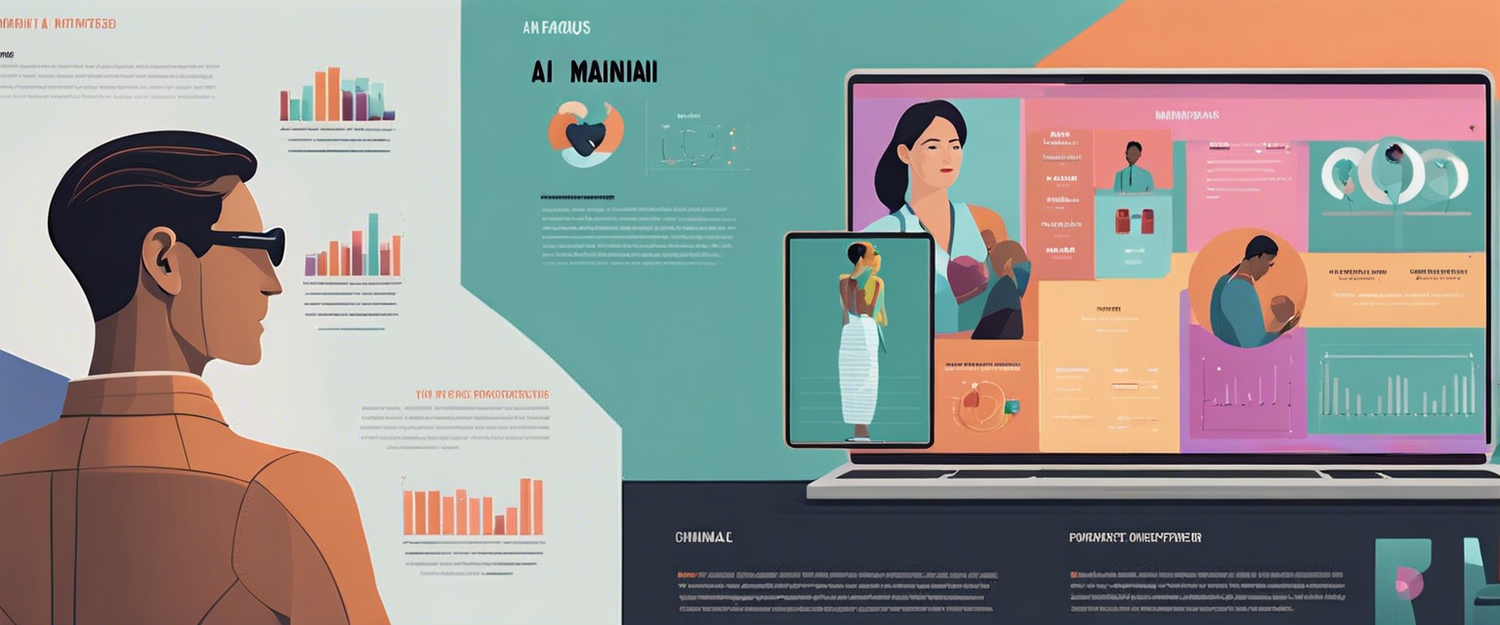

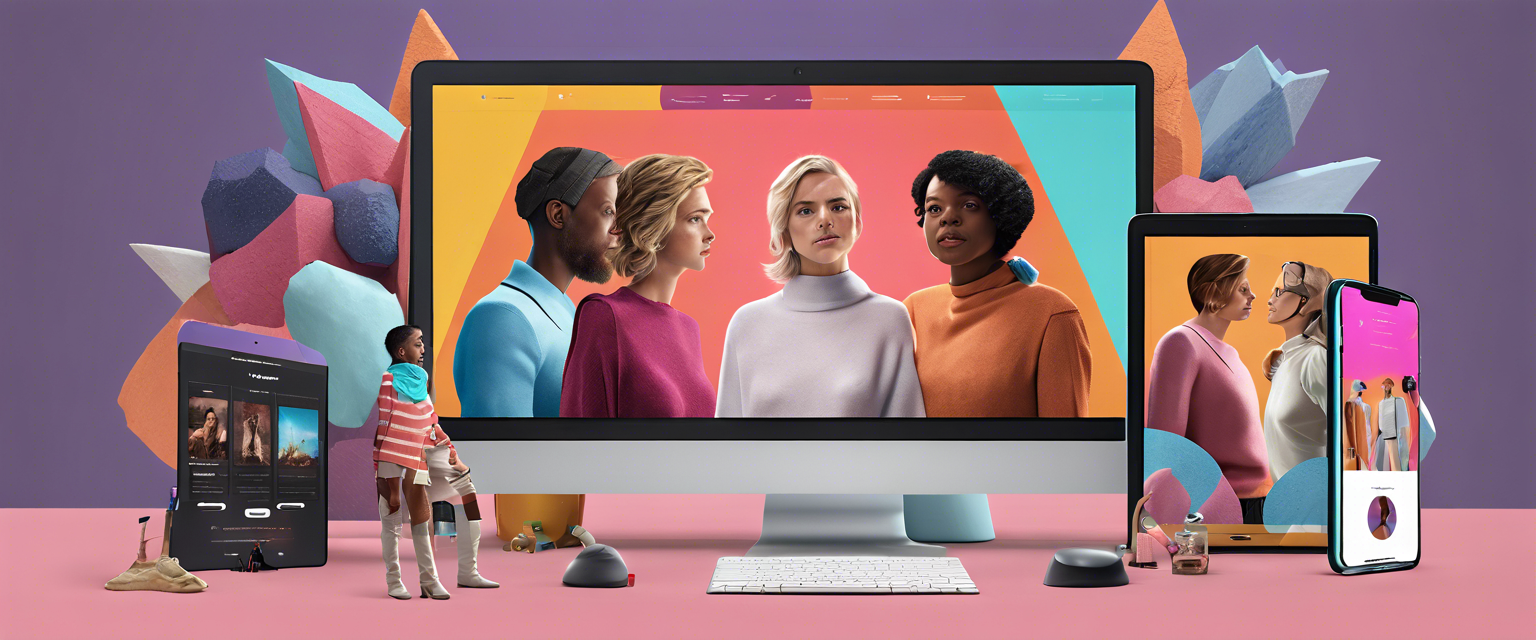
Dejar un comentario
Todos los comentarios se revisan antes de su publicación.
Este sitio está protegido por hCaptcha y se aplican la Política de privacidad de hCaptcha y los Términos del servicio.